
КАТЕГОРИИ:
Архитектура-(3434)Астрономия-(809)Биология-(7483)Биотехнологии-(1457)Военное дело-(14632)Высокие технологии-(1363)География-(913)Геология-(1438)Государство-(451)Демография-(1065)Дом-(47672)Журналистика и СМИ-(912)Изобретательство-(14524)Иностранные языки-(4268)Информатика-(17799)Искусство-(1338)История-(13644)Компьютеры-(11121)Косметика-(55)Кулинария-(373)Культура-(8427)Лингвистика-(374)Литература-(1642)Маркетинг-(23702)Математика-(16968)Машиностроение-(1700)Медицина-(12668)Менеджмент-(24684)Механика-(15423)Науковедение-(506)Образование-(11852)Охрана труда-(3308)Педагогика-(5571)Полиграфия-(1312)Политика-(7869)Право-(5454)Приборостроение-(1369)Программирование-(2801)Производство-(97182)Промышленность-(8706)Психология-(18388)Религия-(3217)Связь-(10668)Сельское хозяйство-(299)Социология-(6455)Спорт-(42831)Строительство-(4793)Торговля-(5050)Транспорт-(2929)Туризм-(1568)Физика-(3942)Философия-(17015)Финансы-(26596)Химия-(22929)Экология-(12095)Экономика-(9961)Электроника-(8441)Электротехника-(4623)Энергетика-(12629)Юриспруденция-(1492)Ядерная техника-(1748)
Создание панелей инструментов для запуска макросов
|
|
|
|
Управление макросами
К операциям управления относят запуск, удаление и редактирование макросов.
Запуск макроса и другие операции по управлению макросом осуществляется с помощью команды Сервис}Макрос}Макросы или с помощью комбинации клавиш Alt+F8, которые вызывают диалоговое окно Макрос (Рис. 4).
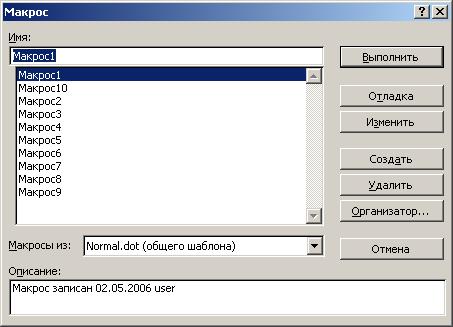
Рис. 4. Диалоговое окно управления макросом
Кнопка Выполнить запускает выбранный макрос на исполнение.
Кнопка Отладка служит для открытия выделенного макроса в редакторе Visual Basic и его запуск в пошаговом режиме с остановкой после выполнения каждой инструкции и ее выделением перед выполнением.
Кнопка Изменить открывает выделенный макрос в редакторе Visual Basic, где его можно изменить. Эта кнопка не доступна, если макрос храниться в шаблоне или документе, предназначенном только для чтения.
Кнопка Создать запускает редактор Visual Basic и служит для создания нового макроса.
Кнопка Удалить служит для удаления выбранного макроса.
Кнопка Организатор служит для открытия диалогового окна Организатор, которое можно использовать для обмена макросами между документами и шаблонами.
Кнопка Отмена служит для выхода из диалогового окна Макрос.
В приложениях Office иметься возможность создавать собственные панели инструментов. Для этого необходимо выбрать пункт меню Сервис либо вызвать контекстное меню к панели инструментов и выбрать команду Настройка (Рис. 5). Затем на вкладке Панели инструментов выбрать Создать, а когда появится диалоговое окно Создание панели инструментов, ввести имя создаваемой панели и щелкнуть на кнопке ОК.

Рис. 5. Диалоговое окно Настройка вкладка Панели инструментов
Для того чтобы вставить кнопки в новую панель инструментов, необходимо перейти на вкладку Команды. На ней представлены все доступные в данном приложении элементы панелей инструментов и все команды, объединенные в категории (Рис. 6). Любую кнопку и команду можно сделать элементом новой панели инструментов. Для этого в списке Категории необходимо выбрать элемент Макросы (или любой другой), а затем из поля Команды переместить на новую панель инструментов настраиваемую кнопку.
|
|
|

Рис. 6. Диалоговое окно Настройка вкладка Команды
При этом внешний вид кнопки можно изменять, выбрав команду Изменить выделенный объект в соответствии с существующими параметрами.

Рис. 7. Диалоговое окно изменения параметров выделенного объекта
Аналогично создается новый пункт меню и добавляться в него вложенные меню и настраиваемые кнопки.
|
|
|
|
|
Дата добавления: 2015-07-02; Просмотров: 595; Нарушение авторских прав?; Мы поможем в написании вашей работы!